w10更新文件怎么删除 win10更新文件删除步骤
发布时间:2023-12-24 10:46:53 浏览数:
随着技术的不断进步,操作系统也在不断更新迭代,其中Windows 10作为微软推出的一款重要版本,经常会发布各种更新文件,对于一些用户来说,这些更新文件可能会占用大量的存储空间,影响电脑的运行速度。了解如何删除这些Win10更新文件就显得尤为重要。在本文中我们将介绍Win10更新文件的删除步骤,帮助用户快速释放存储空间,提升电脑的性能。
具体方法:
1.首先打开桌面上的“此电脑”,右键点击C盘,并进入“属性”;
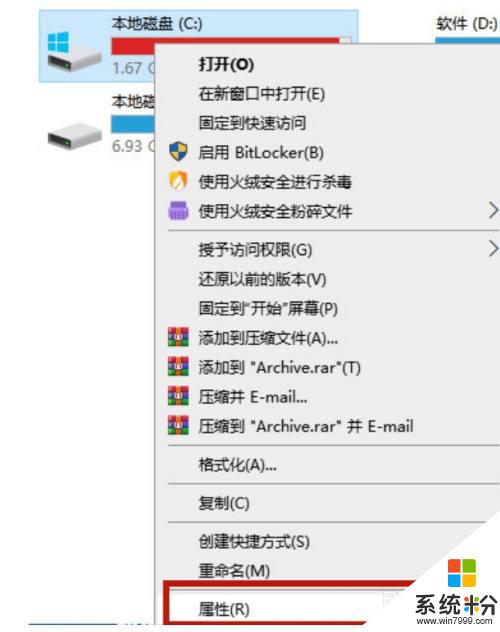
2.点击属性窗口中的“磁盘清理”;
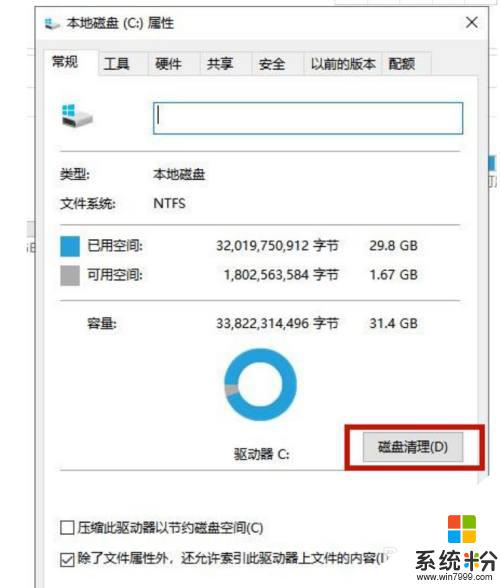
3.选择“清理系统文件”功能;
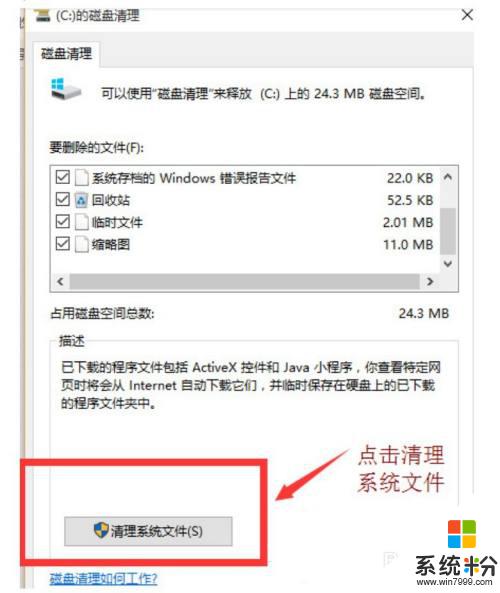
4.勾选上“以前的windows安装”并点击“确定”,然后在弹出的窗口中选择“删除文件”。这样就能删除win10更新文件了。
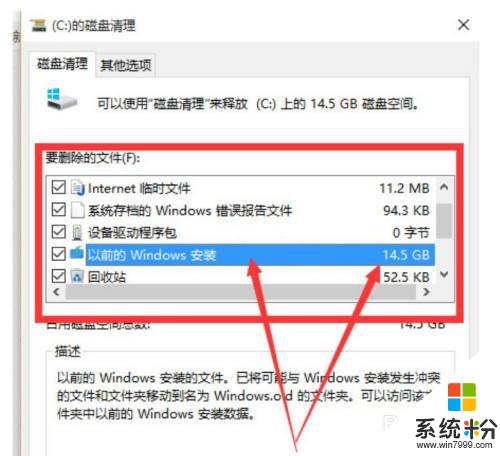
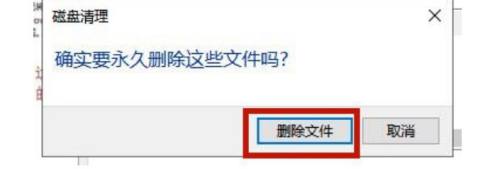
以上就是如何删除w10更新文件的全部内容,有需要的用户可以根据我的步骤进行操作,希望对大家有所帮助。